这篇文章主要为大家展示了“怎么在Windows 10上安装Vim文本编辑器”,内容简而易懂,条理清晰,希望能够帮助大家解决疑惑,下面让小编带领大家一起研究并学习一下“怎么在Windows 10上安装Vim文本编辑器”这篇文章吧。
<强>在窗户上安装Vim文本编辑器
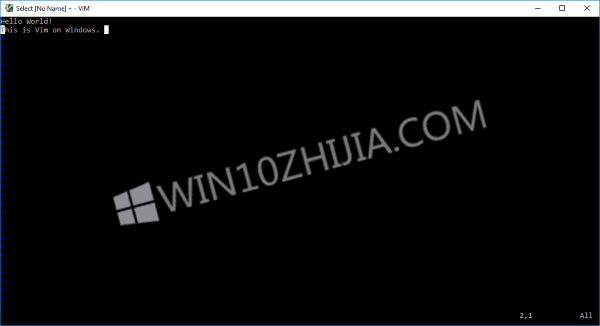
大多数新开发者都害怕使用Vim,即使是我。但是一旦你习惯了它,你会意识到你对键盘和编程语言有了更好的指令,虽然Vim是作为六世文本编辑器在UNIX系统中引入的,但也有一种解决方法可以在窗户上安装它。
对于Vi/Vim的所有新手,我必须告诉你,这是最稳定和最稳定的文本编辑器之一。它在终端窗口中运行,并具有强大的功能,例如多级撤销树,广泛的插件系统以及与其他许多工具的集成。如果您是Linux用户并希望在窗户上安装Vi/Vim,那么您位于正确的位置。
步骤1:您需要下载Vim文本编辑器窗口安装程序才能开始使用。转到此链接并下载Windows安装程序。
第2步:现在打开设置文件并按照屏幕上的说明进行操作。在安装程序询问安装类型的步骤中,选择”完全”,然后点击下一步。

第3步:安装完成后,打开CMD窗口并键入Vim并回车。瞧,现在你在Vim文本编辑器里面了。键入某些内容将不起作用,因为使用Vim并非如此简单。
<强>学习Vim
学习Vim的* * *途径之一是通过官方文档。这个链接将带你到文档,它可以进一步导航到你学习Vim的* * *资源。如果你正在寻找更快的东西,只需在Vim窗口中输入:帮助,你就可以通过内置的指南。
这可能看起来毫无用处,但退出Vim的正确方法是键入:问而不是通过点击窗口上的关闭按钮。
如果您已经在UNIX系统上使用Vim文本编辑器,那么这应该感觉相似,所有的命令都应该按原样运行,并且没有太多不同的东西。如果您想在Windows上配置Vi/Vim,则需要编辑配置文件。
在UNIX上,配置文件称为。vimrc,而在Windows上称为_vimrc。
该配置文件可以位于您的VIM美元文件夹内,该文件夹只是C: \程序文件(x86) \ VIM \ _vimrc。
如果你想添加一些自定义配置,你可以编辑这个文件。
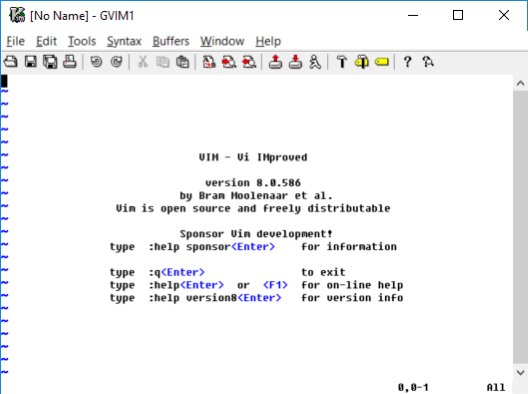
所以,这是关于在窗户上安装和运行VIM的。你也可以直接从开始菜单启动VIM。编辑器还将自己与文本文件关联,因此您可以选择它作为默认程序来打开文本文件。这个VIM的安装也附带了gVim,它只是一个带有GUI的VIM。如果您对VIM不满意,可以使用gVim. gVim可以单独配置,它的运行方式与VIM不同。
以上是“怎么在Windows 10上安装VIM文本编辑器”这篇文章的所有内容,感谢各位的阅读!相信大家都有了一定的了解,希望分享的内容对大家有所帮助,如果还想学习更多知识,欢迎关注行业资讯频道!





